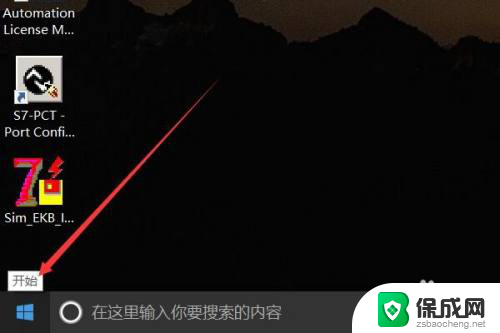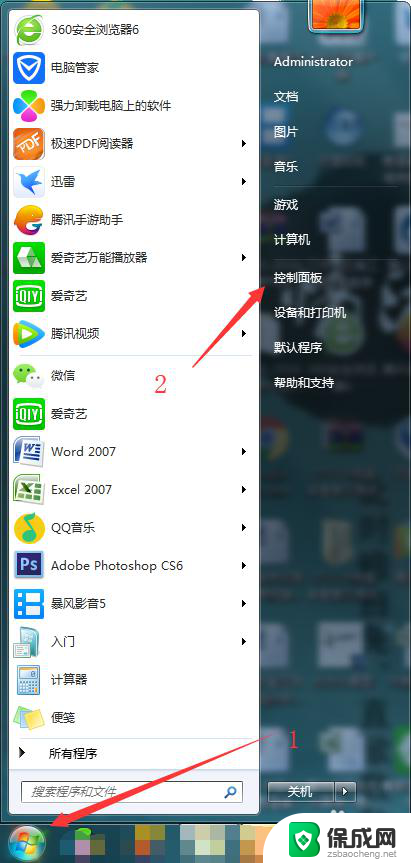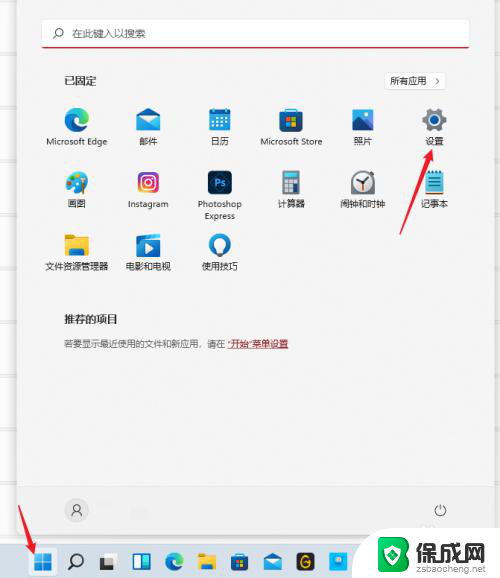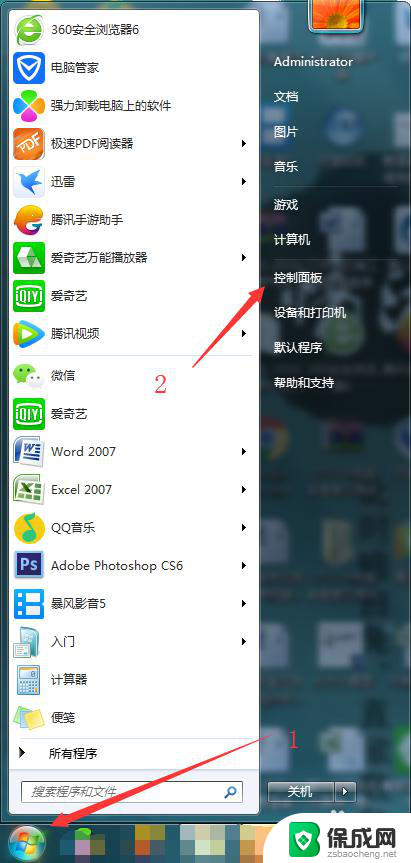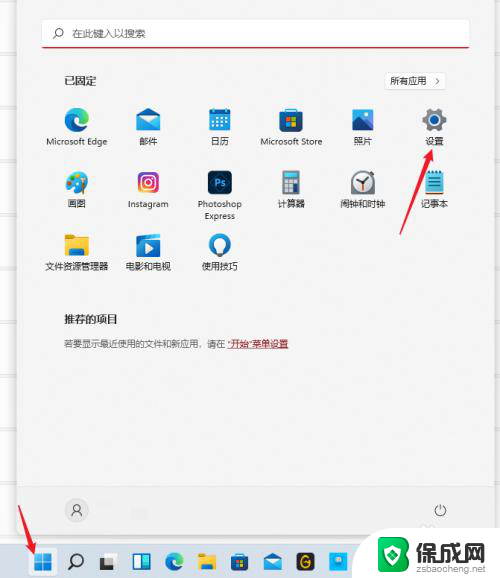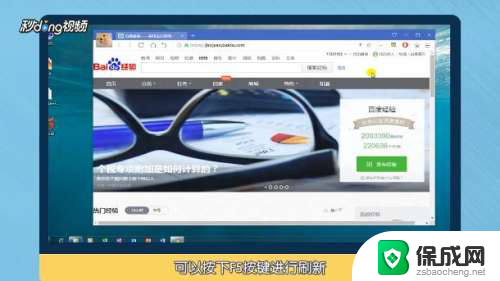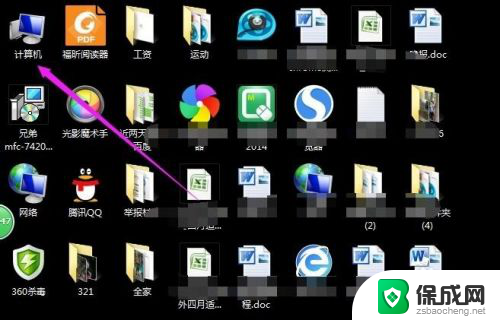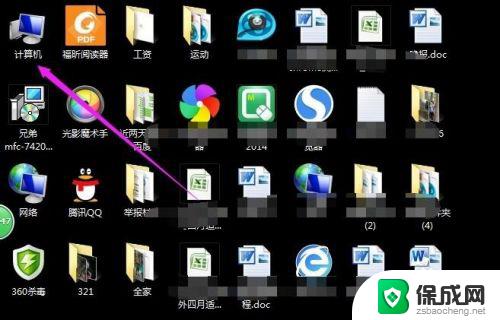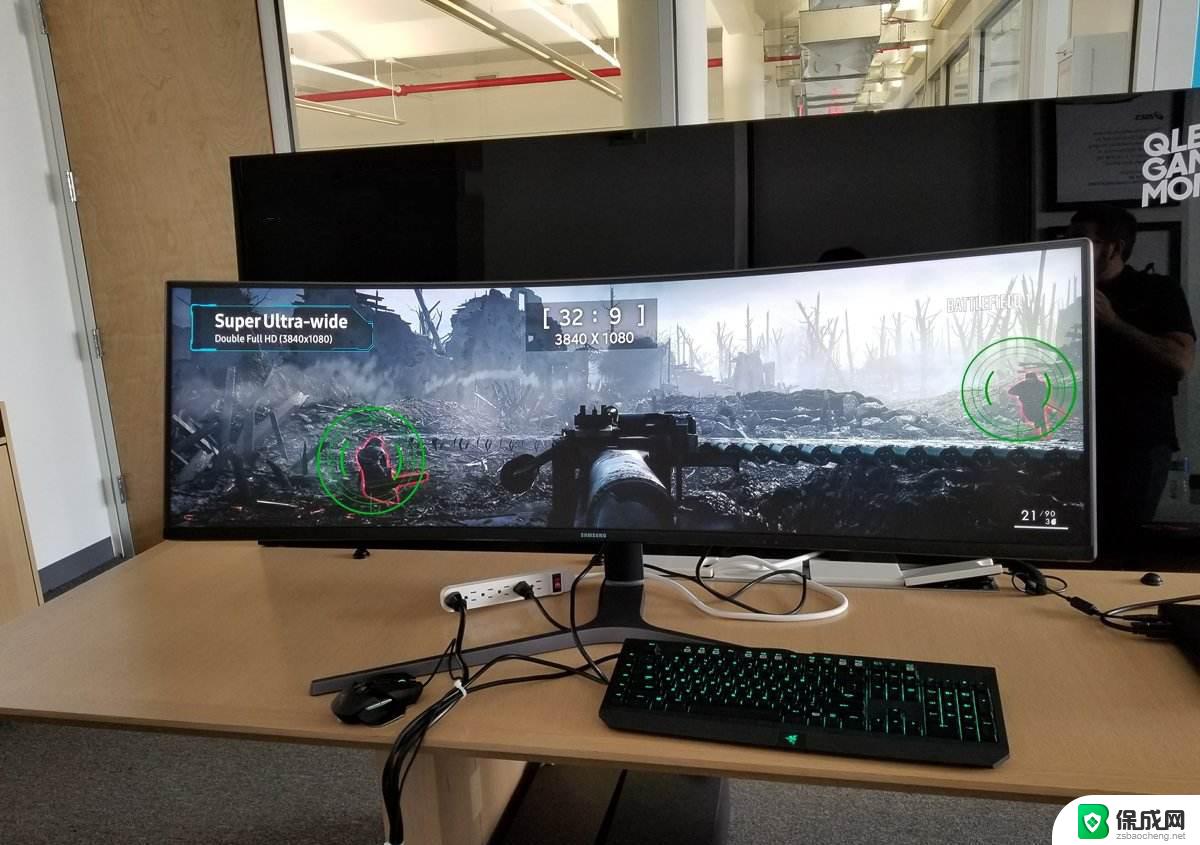笔记本电脑刷新率在哪看 电脑屏幕刷新率怎么设置
更新时间:2023-10-29 16:00:29作者:xiaoliu
笔记本电脑刷新率在哪看,在如今数字化时代,笔记本电脑已经成为我们生活中不可或缺的工具之一,很多人对于笔记本电脑的刷新率却知之甚少。实际上刷新率是指显示器每秒钟刷新的次数,它直接影响到我们在使用电脑时的视觉体验和眼睛的舒适度。我们又该如何查看笔记本电脑的刷新率呢?又该如何合理地设置电脑屏幕的刷新率呢?本文将为大家详细解答这些问题。
步骤如下:
1.打开你的win10电脑,点击左下角的【开始】图标。再点击【设置】
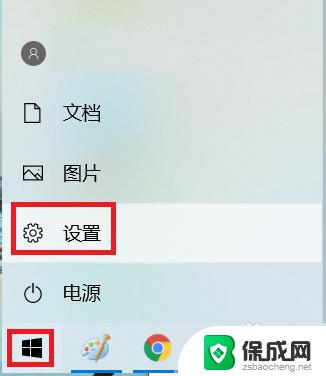
2.这时候会弹出windows设置对话框,找到并点击【系统】设置
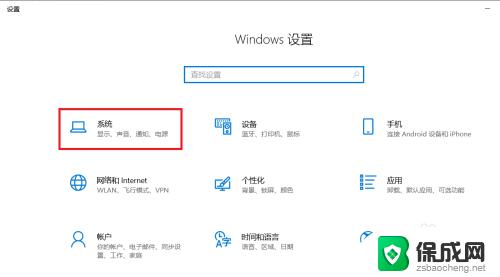
3.这时候会进入【显示】设置,往下滑找到并点击【高级显示设置】
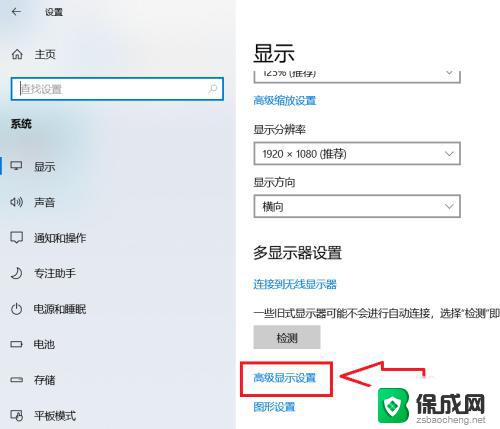
4.进入【高级显示设置】以后,点击向下的箭头选择当前的显示器
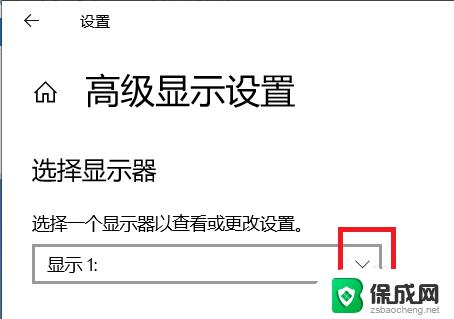
5.这时候我们就可以查看到当前显示器的刷新频率,如下图所示。

以上就是笔记本电脑刷新率在哪看的全部内容,有需要的用户只需按照本文的步骤操作即可,希望这篇文章能对您有所帮助。